网易云音乐设置定时关闭软件的方法
时间:2024-03-25 15:06:49作者:极光下载站人气:0
很多小伙伴在使用网易云音乐的过程中可能会遇到需要给软件设置定时关闭时间的情况。有的小伙伴不知道该在哪里找到定时关闭设置,其实我们只需要在网易云音乐中打开设置图标,然后在网易云音乐的设置页面中打开系统选项,接着在系统设置页面中就能找到“开启定时关闭软件”选项了,点击勾选该选项,然后再对“剩余关闭时间”选项完成设置即可。有的小伙伴可能不清楚具体的操作方法,接下来小编就来和大家分享一下网易云音乐设置定时关闭软件的方法。
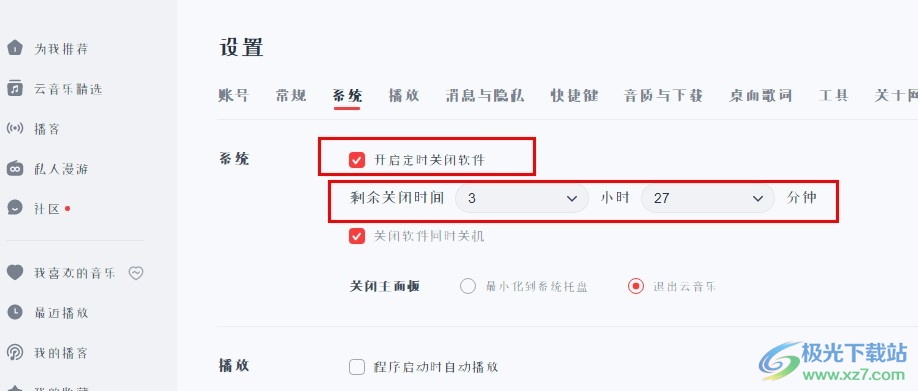
方法步骤
1、第一步,我们先点击打开网易云音乐,然后在网易云音乐页面右上角找到设置图标,打开该图标

2、第二步,打开设置图标之后,我们在设置页面中找到“系统”设置选项,点击打开该选项

3、第三步,进入系统设置页面之后,我们在该页面中找到“开启定时关闭软件”选项,点击勾选该选项

4、第四步,接着我们在开启定时关闭软件选项下打开剩余关闭时间选项,然后在下拉列表中选择好自己需要的定时关机时间

5、第五步,如果我们想要让网易云音乐关闭时同样关闭电脑,我们只需要点击勾选“关闭软件同时关机”选项即可

以上就是小编整理总结出的关于网易云音乐设置定时关闭软件的方法,我们进入网易云音乐的设置页面,然后在系统设置页面中先点击勾选“开启定时关闭软件”选项,然后对剩余关闭时间进行设置,最后根据需求选择是否勾选关闭软件同时关机选项即可,感兴趣的小伙伴快去试试吧。
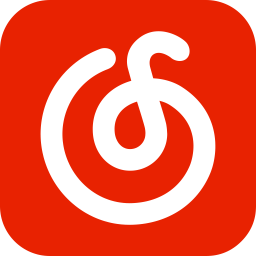

网友评论